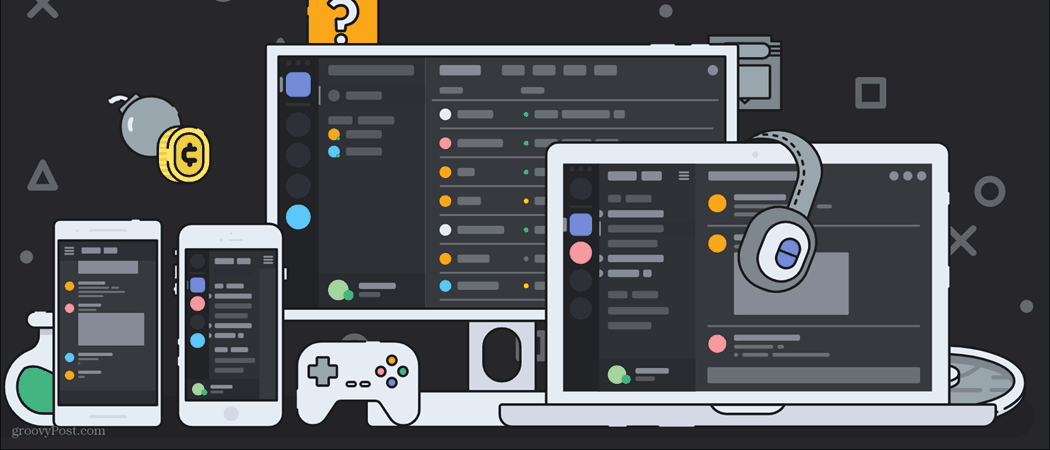Как сделать изображения прозрачными в Google Slides
слайды Google Google Герой / / April 03, 2023

Последнее обновление:
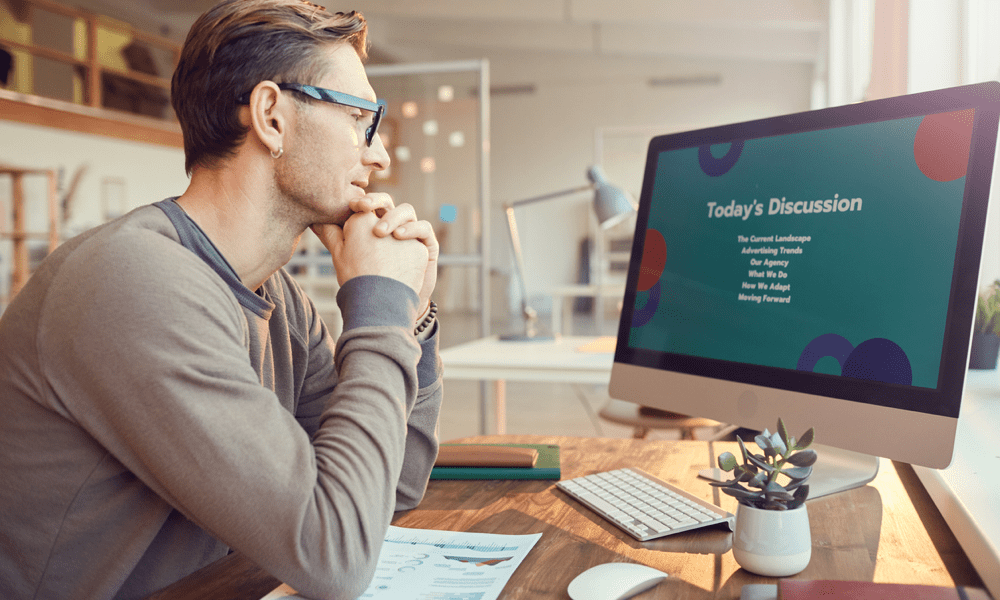
Хороший способ изменить внешний вид изображений и фигур в презентации Google Slides — сделать их прозрачными. Вот как.
Google Slides — это мощный инструмент для создания и представления презентаций, но изображения, которые вы хотите использовать, могут не соответствовать вашему дизайну.
Одно из решений этой проблемы — сделать изображение прозрачным, позволяя тексту и другим элементам презентации просвечивать сквозь него. Это можно использовать для включения изображений в дизайн презентации, создания более целостного вида или выделения определенных элементов слайда.
Если вы не знаете, как сделать изображение прозрачным в Google Slides, выполните следующие действия.
Как изменить прозрачность изображения в Google Slides
Google Slides позволяет вносить небольшие изменения в изображения. Вы можете использовать Параметры формата меню в Google Slides, чтобы изменить уровни прозрачности для любых изображений, которые вы вставили.
Чтобы сделать изображение прозрачным с помощью меню «Параметры формата» в Google Slides:
- Откройте свой существующая презентация Google Slides или создать новый.
- Выберите существующее изображение в презентации на одном из слайдов.
- Либо добавьте изображение, нажав Вставлять > Изображение и выбрав один из вариантов загрузки.
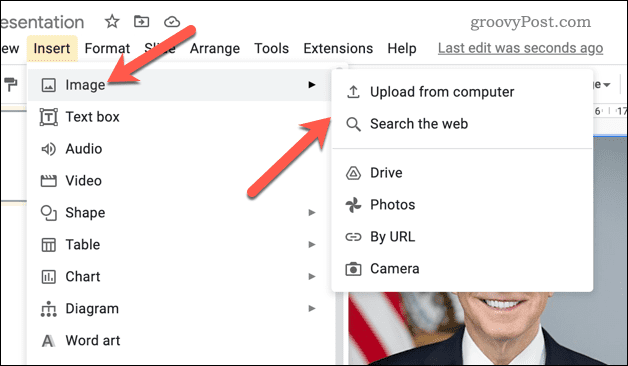
- Выбрав изображение, нажмите кнопку Параметры формата кнопку на панели инструментов. Либо щелкните изображение правой кнопкой мыши и выберите Параметры формата вместо.
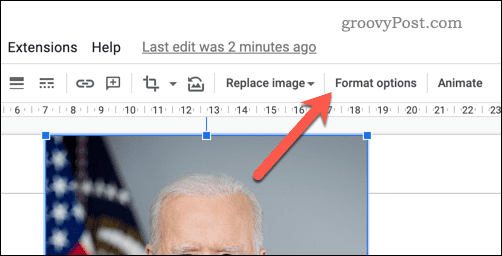
- Параметры формата справа появится меню — откройте Корректировки раздел.
- Настроить Прозрачность уровень с помощью ползунка. Перемещение вправо увеличит прозрачность, а перемещение влево уменьшит.
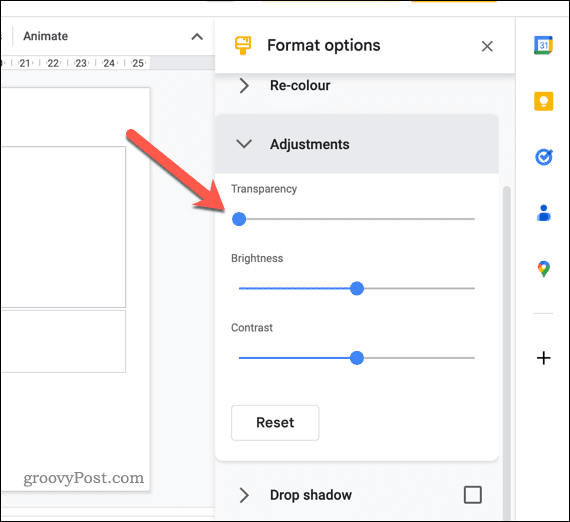
Этот метод позволяет вам легко настроить уровень прозрачности изображения, но вам нужно будет поиграть с ползунком, чтобы найти правильный уровень для вашего изображения.
Как сделать фигуру прозрачной в Google Slides
Если вы вставили фигуру в Google Slides, вы также можете изменить ее прозрачность с помощью встроенных инструментов форматирования.
Чтобы сделать фигуру прозрачной в Google Slides:
- Откройте свой Презентация Google Slides и выберите фигуру, которую вы хотите сделать прозрачной.
- Найдите Цвет заливки выпадающее меню на панели задач.
- Из Цвет заливки меню, выберите Прозрачный вариант.
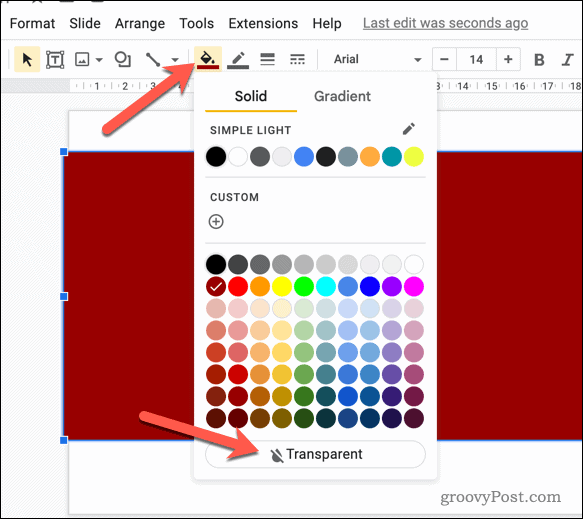
- В этот момент форма будет полностью прозрачной, но вы все равно увидите границу. Если вы хотите изменить размер и цвет этой границы, выберите Цвет границы раскрывающееся меню на панели задач и выберите нужный цвет.
- Чтобы изменить размер границы, выберите Вес границы выпадающее меню и выберите размер.
- Вы также можете изменить стиль границы, нажав кнопку Граница тире раскрывающееся меню и выберите стиль, который вы хотите использовать.
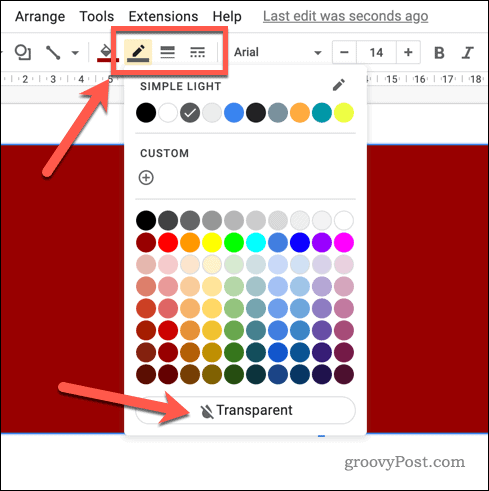
На этом этапе фигура должна стать прозрачной, позволяя просвечивать фон или другие объекты позади нее.
Создание привлекательных презентаций Google Slides
Сделать изображения прозрачными в Google Slides — отличный способ повысить визуальную привлекательность ваших презентаций. Следуя описанным выше шагам, вы можете легко добавить слой прозрачности к любому изображению или фигуре в презентации Google Slides.
Однако есть и другие способы улучшить свои презентации. Например, вы можете группировать объекты вместе для создания более сложной графики, создать собственный шаблон чтобы придать вашим презентациям единообразный внешний вид или добавить свое аудио чтобы оживить ваши презентации.
Как найти ключ продукта Windows 11
Если вам нужно перенести ключ продукта Windows 11 или просто выполнить чистую установку ОС,...
Как очистить кэш Google Chrome, файлы cookie и историю просмотров
Chrome отлично сохраняет вашу историю посещенных страниц, кеш и файлы cookie, чтобы оптимизировать работу вашего браузера в Интернете. Ее, как...